Система 1С:Документооборот содержит в себе настройку уведомлений, для того чтобы каждый пользователь знал о предстоящих мероприятиях. Такая информация может поступать человеку по СМС, по электронной почте или в виде всплывающего окна.
Проблема всплывающих окон в том, что для их отображения система должна быть включена и открыта.
Рассылка по СМС как минимум не бесплатна, что приведет к большим затратам для компании. К тому же, для того, чтобы пользователь смог ответить на поступившую информацию, ему в любом случае нужно будет работать за компьютером.
Самым удобным способом будет рассылка по e-mail, так как такие уведомления можно просмотреть как находясь на работе, так и с мобильного устройства. Рассмотрим, как правильно настроить данную систему и какие возможности здесь имеются.
В самом начале пользователь должен настроить свою учетную запись.
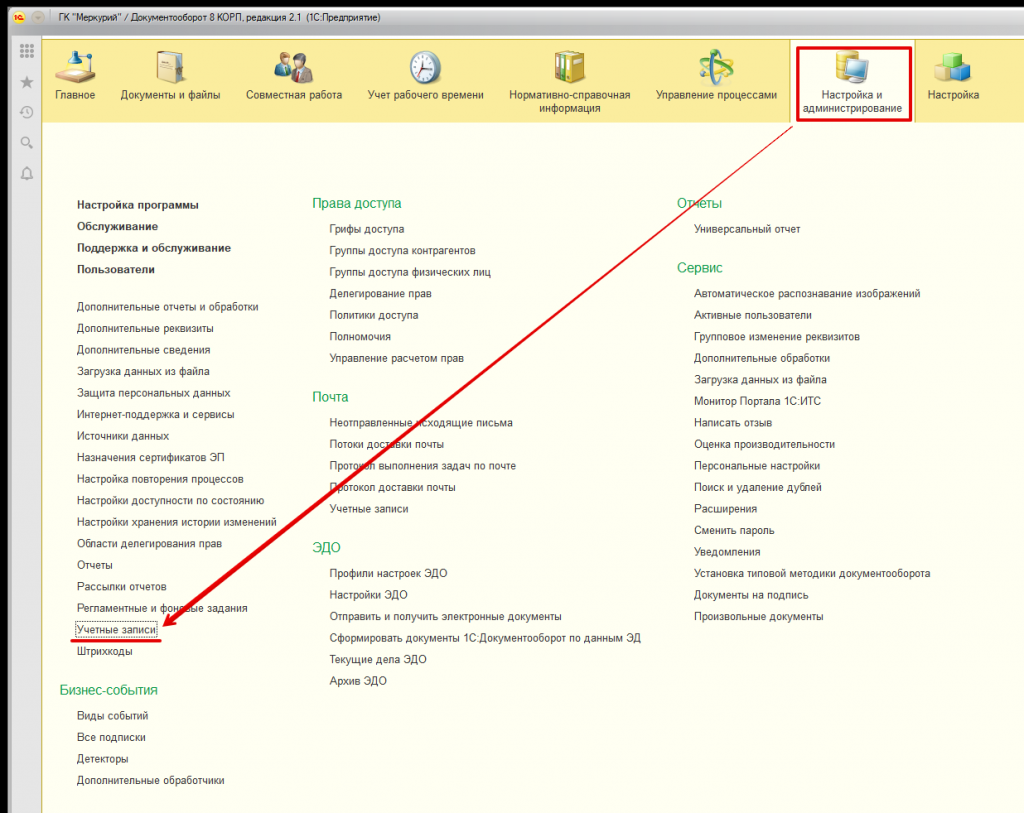
Далее, в списке всех учетных записей находит системную, она будет предопределенной.
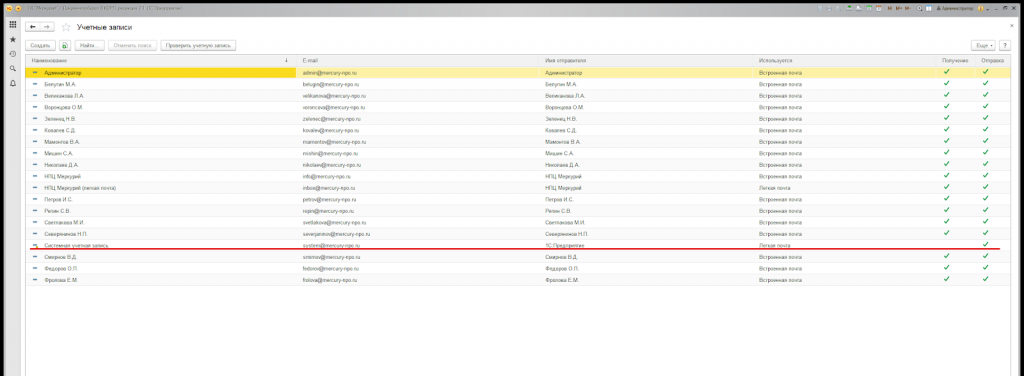
Переходим в настройки.
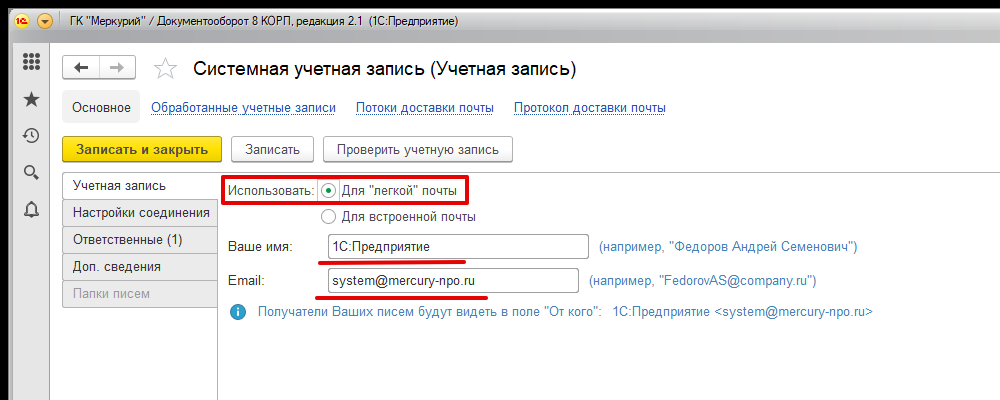
Здесь же устанавливаем параметр "Для легкой почты". Указываем наименование и адрес e-mail, откуда пользователям будут приходить письма. Данное наименование будет видно в поле "От кого".
В настройках соединения указываются все параметры учетной записи пользователя для успешного соединения с почтовым сервисом.
Системная почта работает как для отправки, так и для получения писем. Для рассылки достаточно настроить систему только на отправку, но в случае, если компания планирует также и получать письма, то понадобится функция "Выполнение задач по почте", настройка которой также будет необходима.
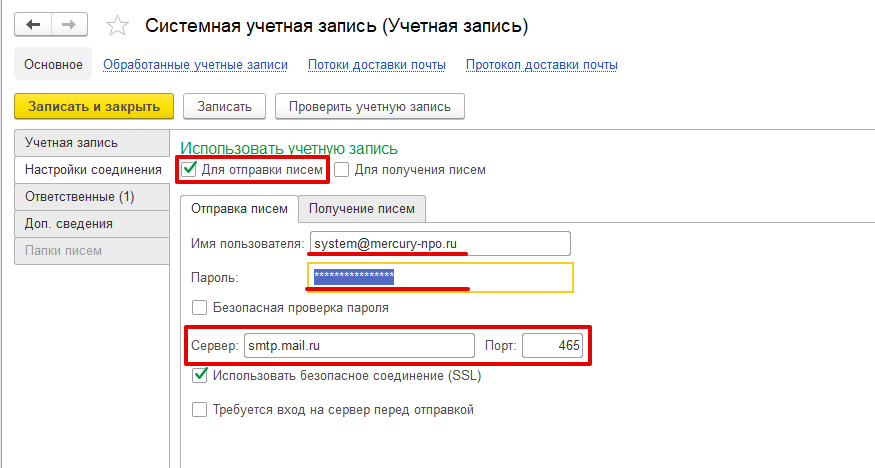
Заполняем нужные строки - указываем логин и пароль, сервер исходящей почты, порт и протокол SLL. При завершении можно проверить правильность введенных данных с помощью команды "Проверить учетную запись". При успешном вводе, система уведомит вас таким окном:
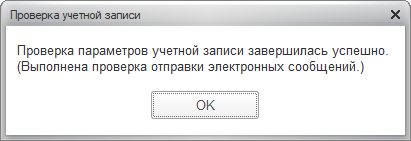
Для входящего соединения также указываем все те же самые данные.
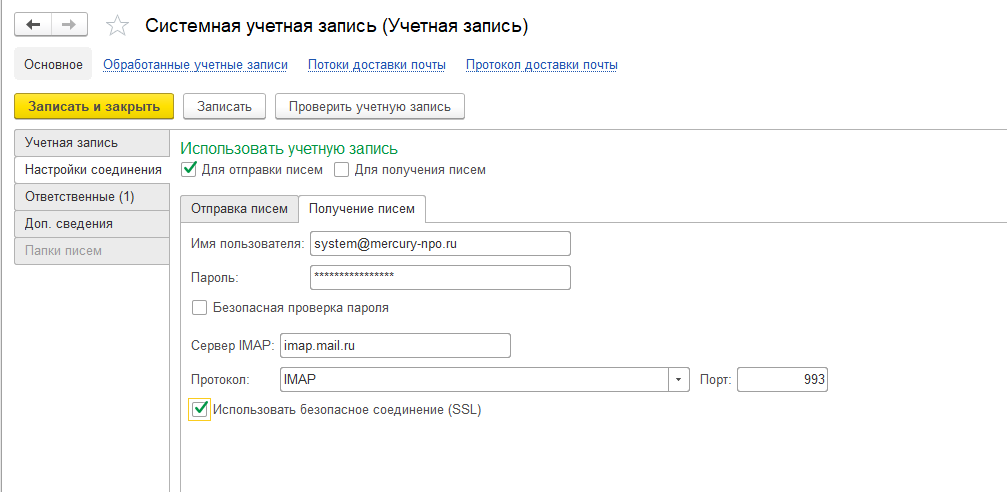
После настройки также можно совершить проверку правильности данных.
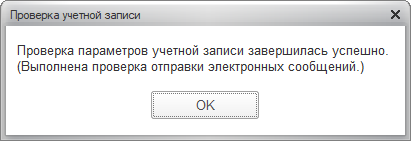
Во вкладке "Ответственные" нужно указать пользователей, которые будут иметь доступ к письмам учетной записи.
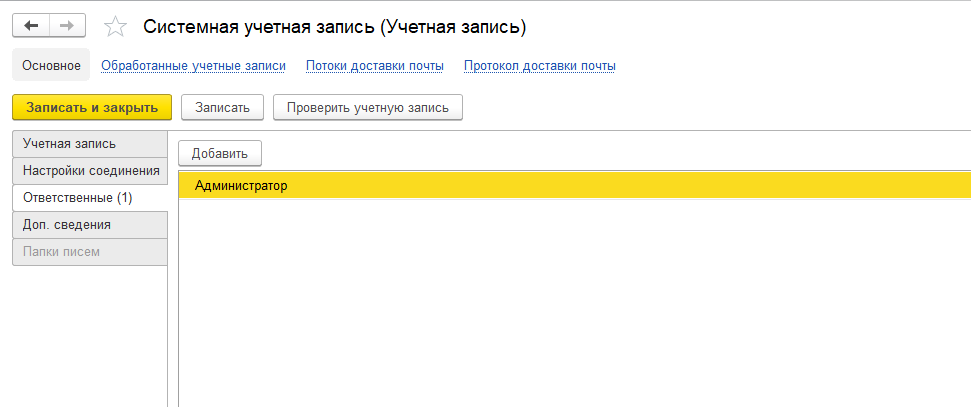
После этого переходим к настройке системы уведомлений. Выбираем по такому порядку: -Настройка программы-Общие настройки-Уведомления-настроить.
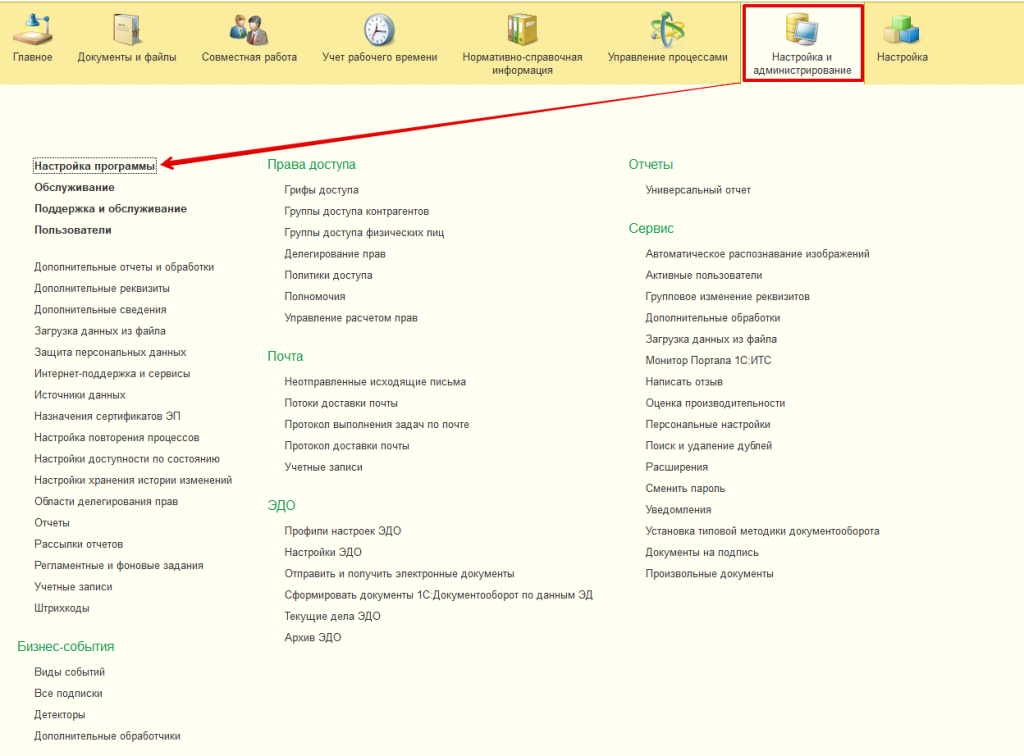
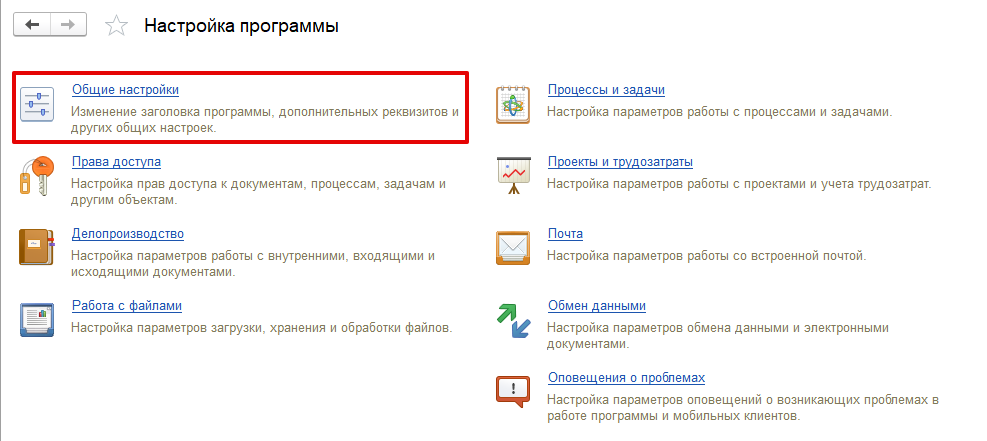
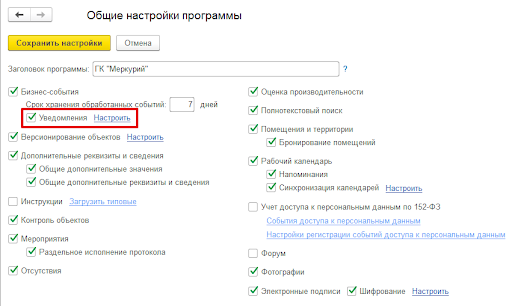
В первой вкладке "Подписки" устанавливаются стандартные уведомления с помощью установки галочек.

Нужно помнить, что всегда можно создать свои собственные виды уведомлений, которые изначально отсутствуют в системе. Но об этом нужно говорить отдельно. Далее, в следующей вкладке устанавливаются сроки и частота отправки уведомлений. Верхнее окно - события, нижнее - частоты.
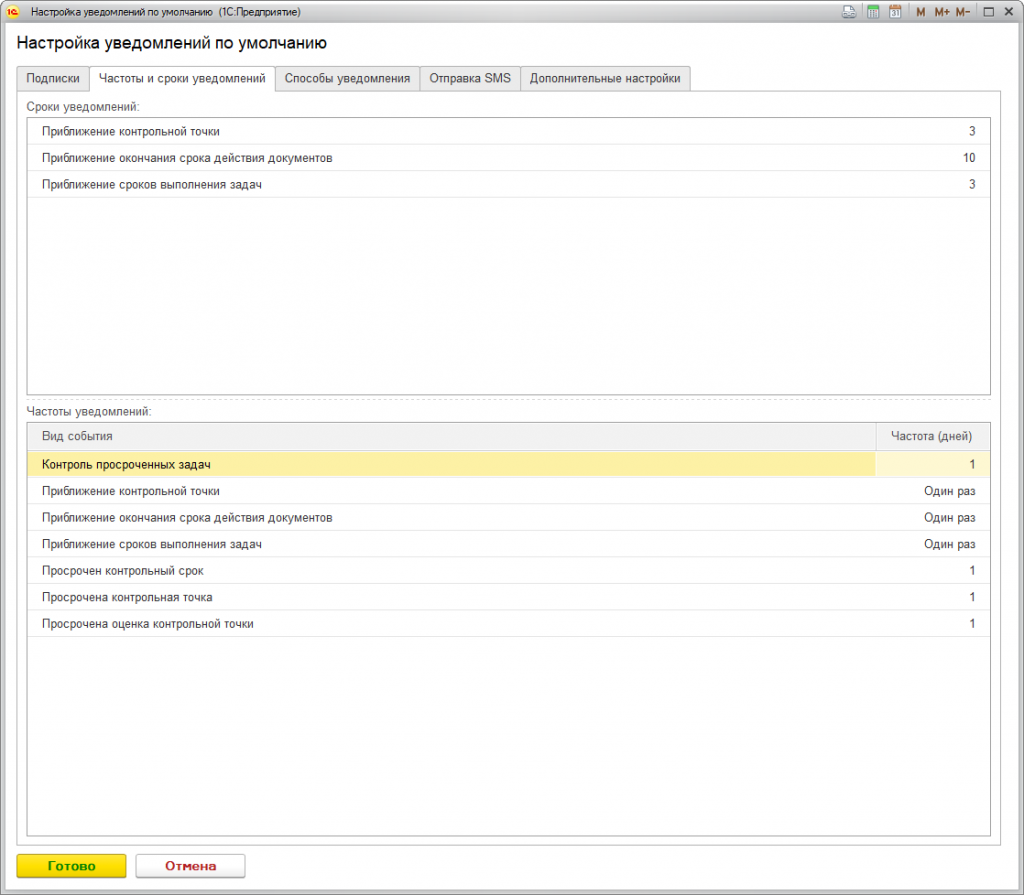
На вкладке "Способы уведомлений" указаны способы доставки сообщений пользователям системы - от электронной почты до СМС. Здесь же можно перейти к индивидуальной настройке для каждого сотрудника.
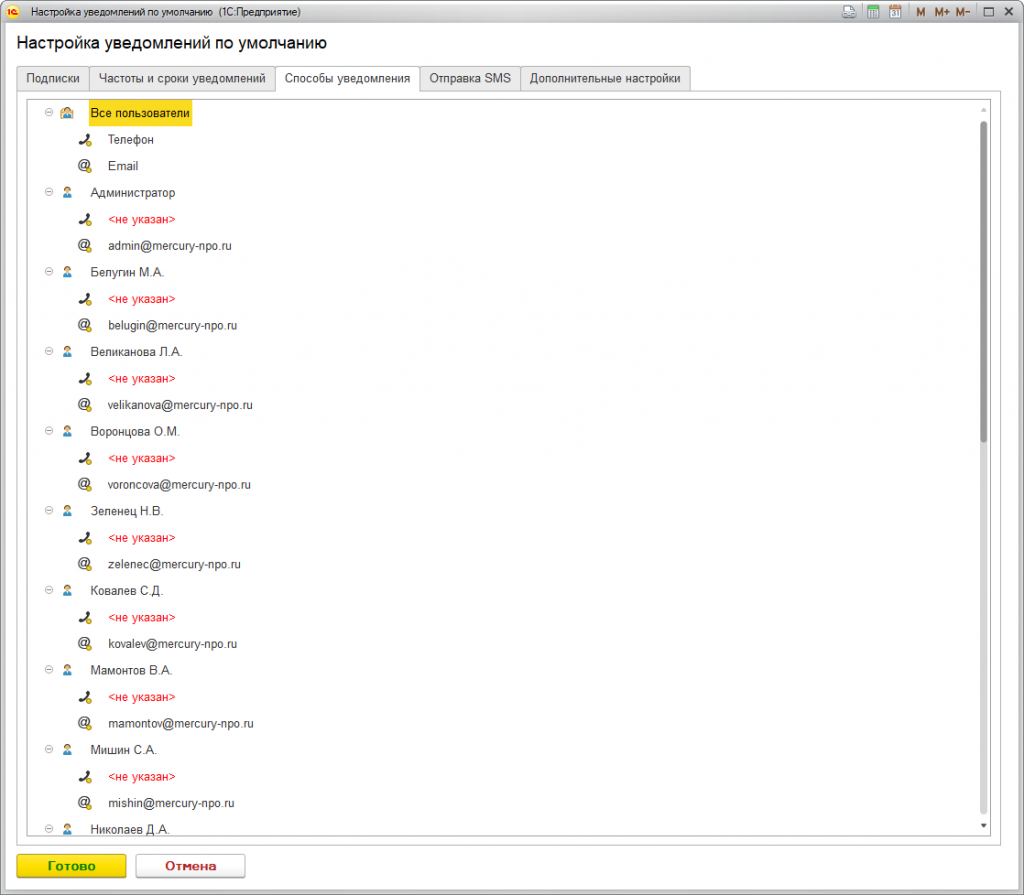
На вкладке "Отправка SMS" указаны все параметры и ограничения по рассылке.
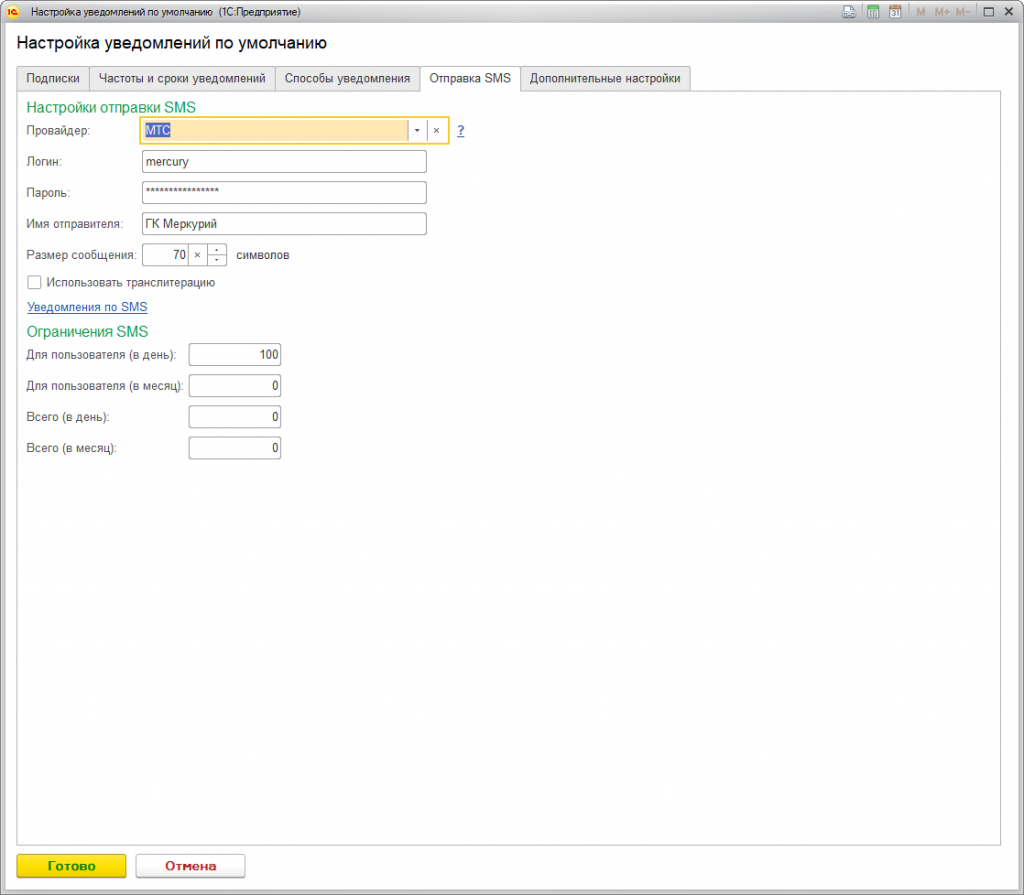
Нажав на "Дополнительные настройки", пользователь сможет указать дополнительные параметры, такие как: дополнительные реквизиты писем, адреса публикаций, возможность самостоятельной настройки уведомлений для каждого пользователя.
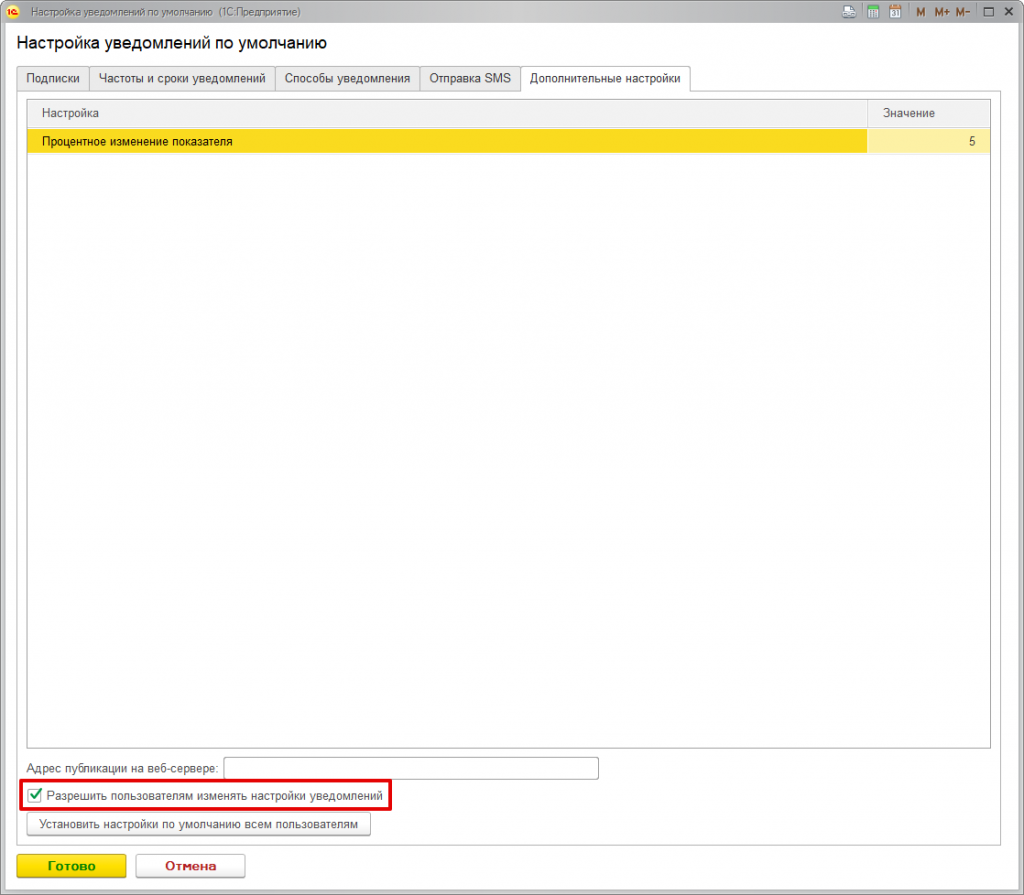
После всех указанных настроек система начнет рассылать уведомления нужным пользователям о всех событиях и мероприятиях, нуждающихся в огласке.
Остались вопросы? Закажите бесплатную консультацию наших специалистов!




